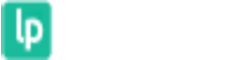В этой статье вы узнаете, как настроить автоворонку так, чтобы после звонка запись разговора отправлялась в другую CRM, менеджерам или для демонстрации вашим клиентам.
Несколько примеров, для чего можно использовать этот функционал:
Если вы используете LPTracker в качестве обработчика лидов, а все лиды передаёте в другую CRM. У менеджеров будет возможность прослушать запись звонка, чтобы лучше понимать контекст разговора.
Отправлять звонки вашим сотрудникам, чтобы у них всегда был доступ для прослушивания своих звонков и работы над ошибками.
Если вы продаёте голосовых роботов, можно отправлять запись разговора вашего бота с клиентом в качестве демонстрации.
Важно понимать, что если у вас настроена воронка на отправку коммерческого предложения или прогревающего сообщения в процессе звонка, то запись разговора приложить не получится. Учитывайте это при настройке воронок — запись разговора можно отправить только после того, как звонок закончился.
Подготовка к настройке отправки звонков
Первое, что нужно для отправки записи звонка — наличие шага в воронке, с которого будет происходить отправка. Т.е. после того, как состоялся звонок и клиент в нём выполнил нужное вам действие, лид должен попасть на определённый шаг воронки, с которого будет отправляться запись разговора. Подробнее о том, как настроить саму отправку, смотрите в этих статьях:
Как отправить запись звонка клиенту?
Нам нужна автоворонка, которая будет отправлять сообщение, если лид попал на определённый шаг воронки, например, «Интерес подтверждён». Пример начала такой воронки см. на изображении:
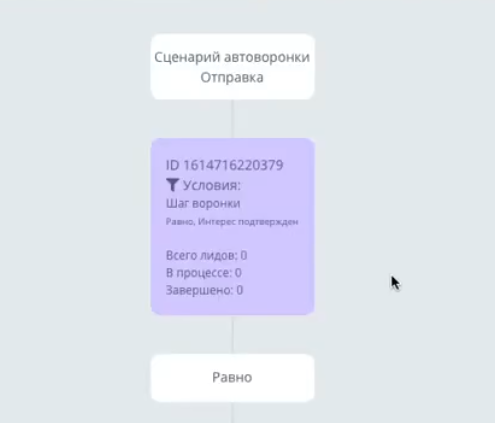
Нам нужно редактировать (фиолетовая кнопка с карандашом) блока «Чат-бот Текст роботом:». Откроется окно «Настройка Чат-бота».
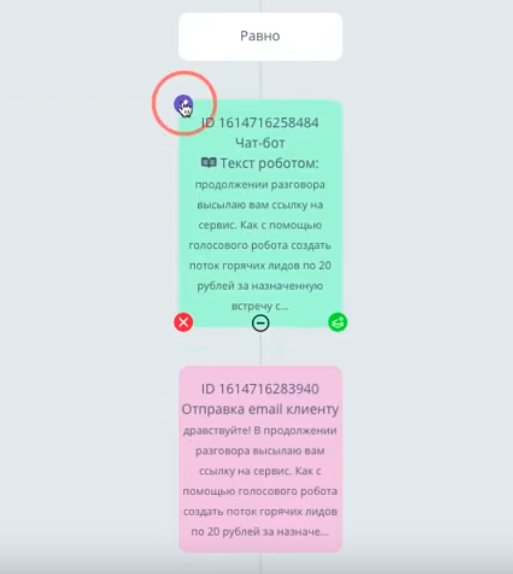
Убедитесь, что «Тип отправки» выбран «Текст». В поле «Проигрывать текст роботом», где написан ваш текст, который вы отправляете, выберете место, где хотите вставить ссылку на звонок, и поставьте там курсор мыши. После найдите три точки «···» в правом верхнем углу поля ввода текста, и нажмите левой кнопкой мыши.
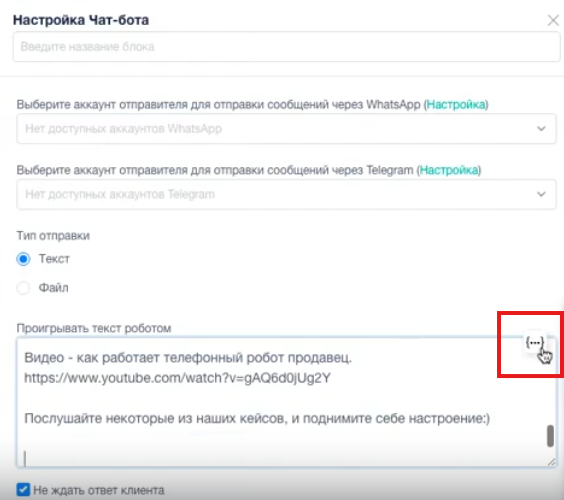
В выпадающем списке выберете «Последний разговор» (см. изображение). Появится технический код ссылки, который будет подставлять ссылку на последний звонок с конкретным лидом.
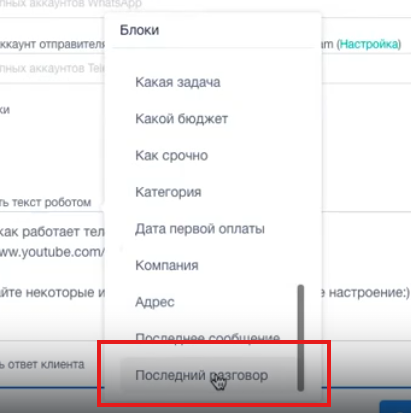
Аналогичным образом делается отправка в других блоках, например, «Отправка email».
Обратите внимание, что ссылка на звонок имеет ±100 символов. Имейте это в виду.
Как отправить запись звонка в другую CRM?
Для того чтобы отправлять звонки в друю CRM, сперва вам нужно настроить почту-парсер в нужной CRM. Ознакомьтесь с этими статьями:
Нам нужно редактировать (фиолетовая кнопка с карандашом) блока «Отправка email».
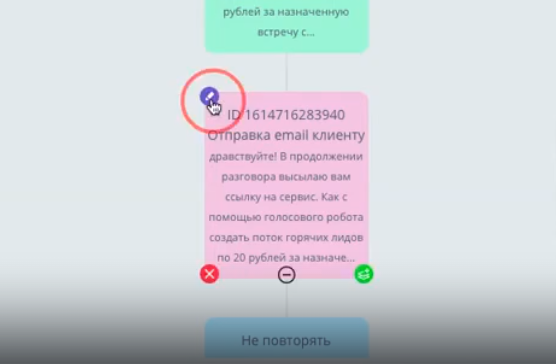
В появившемся окне «Отправка email» нужно поставить галочку «Отправить сотруднику». У вас появится список сотрудников, которым можно отправить запись разговора с клиентом.
Важно. В профиле сотрудника, которого вы выберете, должна быть заполнена реально существующая почта (см.изображение ниже):
Если вы хотите отправлять звонки менеджерам для самоконтроля/архива — нужна их персональная почта.
Если вы хотите отправлять в другую CRM — нужна техническая почта-парсер конкретной CRM, через которую у вас создаются/редактируются лиды.
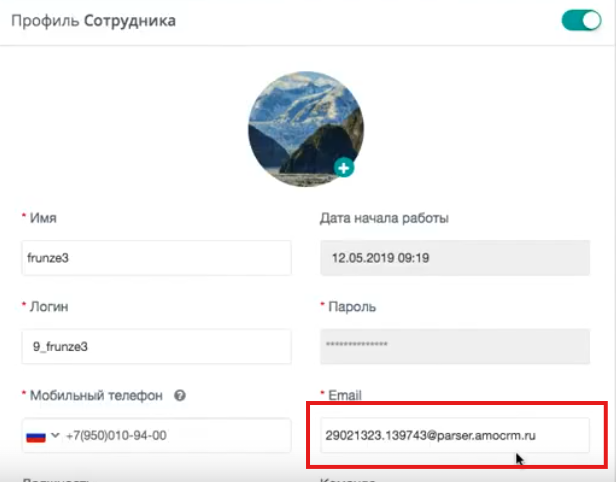
Вы так же можете посмотреть вышеописанную инструкцию в видеоформате:
Если у вас возникли сложности при отправке записей звонка, свяжитесь с технической поддержкой.